
Cómo instalar un certificado digital en el móvil
hace 4 días
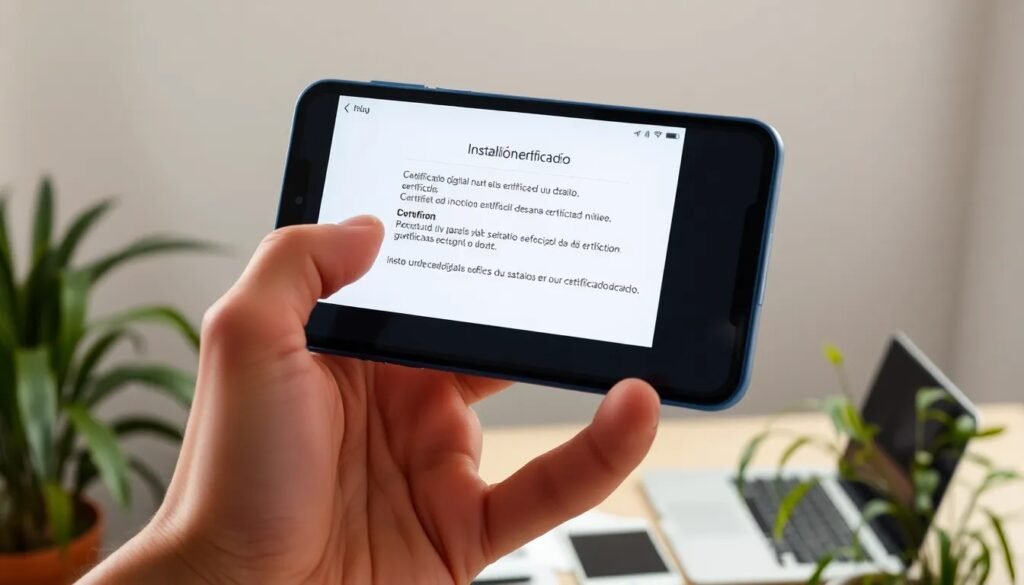
Para acceder a la gran cantidad de servicios digitales que existen hoy en día, es esencial aprender cómo instalar un certificado digital en el móvil. Este proceso permite realizar trámites de manera segura y sencilla, evitando complicaciones innecesarias. En este artículo, te guiaremos a través de los pasos necesarios para instalar tu certificado digital tanto en dispositivos Android como en iPhone.
- ¿Cómo se importa un certificado digital en dispositivos Android?
- ¿Qué pasos seguir para instalar un certificado electrónico en Android?
- ¿Cómo instalar un certificado digital en un móvil iPhone?
- ¿Dónde está el certificado digital en Android?
- ¿Cómo descargar y exportar certificados digitales en Android?
- ¿Cómo gestionar certificados digitales en dispositivos móviles?
- Preguntas relacionadas sobre la instalación de certificados digitales en móviles
¿Cómo se importa un certificado digital en dispositivos Android?
Importar un certificado digital en un dispositivo Android es un proceso directo que se puede realizar en pocos pasos. En primer lugar, asegúrate de tener el archivo del certificado, que normalmente tendrá extensiones como .p12 o .pfx.
Para comenzar, sigue estos pasos:
- Conecta tu dispositivo Android a una computadora.
- Copia el archivo del certificado a la raíz del almacenamiento interno del dispositivo.
- Desconecta el dispositivo y ve a los Ajustes.
- Busca la opción Seguridad y selecciona Instalar certificado.
Una vez que hayas seleccionado el certificado, el dispositivo te pedirá la contraseña si es necesaria. Completa estos pasos y tu certificado estará importado correctamente.
¿Qué pasos seguir para instalar un certificado electrónico en Android?
Al instalar un certificado electrónico en Android, es importante realizarlo cuidadosamente para evitar errores. Aquí te mostramos los pasos:
- Descarga el archivo del certificado en tu dispositivo.
- Accede a Ajustes y busca Seguridad.
- Selecciona Instalar certificados.
- Elige la ubicación donde está guardado el archivo y selecciona OK.
Asegúrate de que el archivo sea el correcto y de que tu dispositivo tenga la versión de Android compatible. Esto es crucial para evitar problemas durante la instalación.
¿Cómo instalar un certificado digital en un móvil iPhone?
En iPhone, la instalación de un certificado digital sigue un proceso diferente. A menudo, puedes utilizar iCloud o correo electrónico para transferir el archivo del certificado a tu dispositivo.
Para instalar el certificado, sigue estos pasos sencillos:
- Envía el certificado a tu correo electrónico o súbelo a iCloud.
- Abre el correo o la aplicación de Archivos y selecciona el certificado.
- Toca el archivo, y selecciona Compartir.
- Elige la opción Instalar.
Una vez que el certificado esté instalado, te pedirá que introduzcas un código de seguridad, asegurando que la instalación sea segura.
¿Dónde está el certificado digital en Android?
Una vez que hayas instalado el certificado digital en tu dispositivo Android, puedes localizarlo en la sección de Seguridad dentro de los Ajustes.
Para encontrarlo:
- Accede a Ajustes y dirígete a Seguridad.
- Selecciona Certificados.
- Ahí podrás ver todos los certificados instalados.
Es fundamental revisar que el certificado esté activo y válido antes de realizar cualquier trámite digital.
¿Cómo descargar y exportar certificados digitales en Android?
Descargar y exportar certificados digitales en un dispositivo Android es un proceso que puede hacerse en minutos. Si necesitas exportar un certificado que ya tienes instalado, sigue estos pasos:
- Ve a Ajustes y selecciona Seguridad.
- Accede a la opción Certificados.
- Selecciona el certificado que deseas exportar.
- Toca la opción Exportar y elige la ubicación donde deseas guardarlo.
Este proceso te permitirá tener una copia del certificado, ya sea para uso personal o para transferirlo a otro dispositivo.
¿Cómo gestionar certificados digitales en dispositivos móviles?
La gestión de certificados digitales en dispositivos móviles es crucial para mantener la seguridad y efectividad de los trámites digitales. Aquí te damos algunos consejos sobre cómo hacerlo:
- Revisa periódicamente la lista de certificados instalados.
- Elimina aquellos que ya no necesites o que hayan expirado.
- Actualiza tus certificados en caso de que cambien o sean revocados.
Además, asegúrate de proteger tu dispositivo con contraseñas y métodos de autenticación adicionales para evitar accesos no autorizados.
Preguntas relacionadas sobre la instalación de certificados digitales en móviles
¿Cómo puedo poner el certificado digital en el móvil?
Para poner el certificado digital en tu móvil, primero necesitas obtener el archivo del certificado y luego seguir los pasos adecuados según si tu dispositivo es Android o iPhone. Generalmente, puedes enviar el archivo por email o usar un servicio de almacenamiento en la nube como iCloud. Asegúrate de seguir cada paso para garantizar una correcta instalación.
¿Cómo saber si tengo un certificado digital instalado en el móvil?
Para saber si tienes un certificado digital instalado en tu móvil, dirígete a la configuración de seguridad de tu dispositivo. En Android, busca en Ajustes > Seguridad > Certificados. En iPhone, puedes acceder a la sección de Configuración > General > Acerca de y buscar la opción de certificados.
¿Puedo tener el certificado digital en el móvil y en el ordenador?
Sí, puedes tener el certificado digital tanto en tu móvil como en tu ordenador. Esto te permitirá acceder a tus trámites desde diferentes dispositivos. Sin embargo, asegúrate de que los certificados estén correctamente instalados y actualizados en cada dispositivo para evitar inconvenientes.
¿Cómo instalar el certificado digital en el móvil 2025?
El proceso para instalar un certificado digital en el móvil en 2025 probablemente seguirá siendo similar al de ahora. Es probable que se mantengan los formatos de archivos como .p12 o .pfx, y que se utilicen métodos como el correo electrónico o servicios de almacenamiento en la nube para transferir los certificados. Siempre verifica las actualizaciones de cada sistema operativo para asegurarte de estar utilizando los pasos más actuales.
Si quieres conocer otros artículos parecidos a Cómo instalar un certificado digital en el móvil puedes visitar la categoría Artículos.
Deja una respuesta




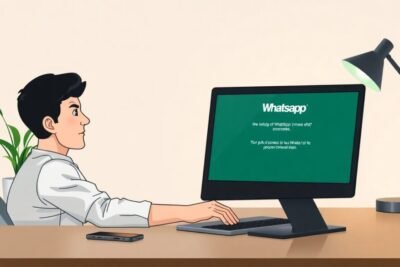






Más Artículos que pueden interesarte